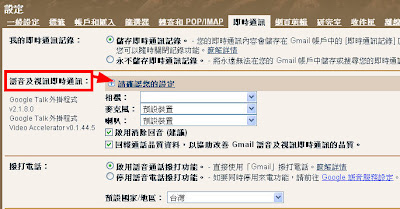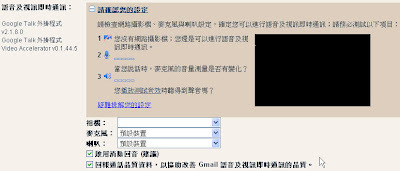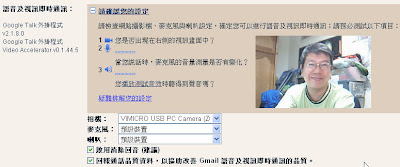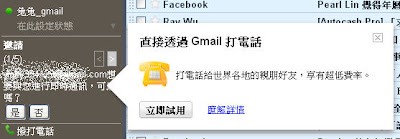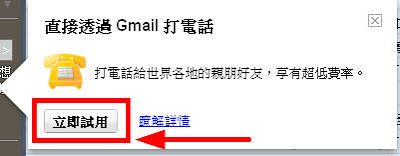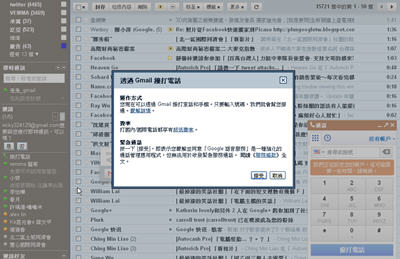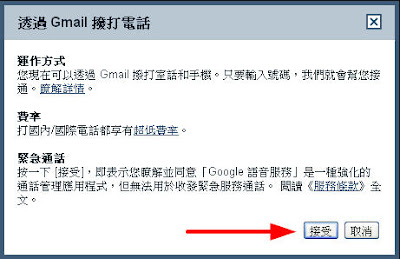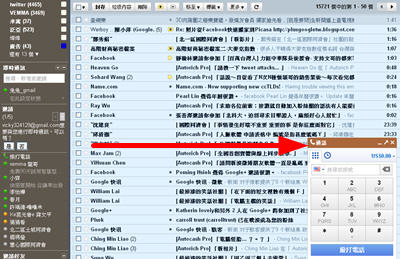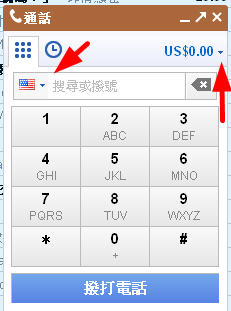Ribbon介面
Windows 8將大幅採用Ribbon介面
什麼是Windows Ribbon 使用者介面?
Ribbon是一個使用者介面 (User Interface),原本是出現在 Microsoft Office 2007 及 Microsoft Office 2010 的Word、Excel和Powerpoint 等最常用的文書處理系統中,後來Windows 7系統中的小畫家和WordPad等一些附加元件等軟體中也被加以運用。

Ribbon的主要功能是收藏了命令按鈕和圖示的面板。
Ribbon把命令組織成一組"標籤",而每一組"標籤"均包含了相關使用選項命令。
每個應用程式都會有不同的標籤組,藉以展示程式所提供的功能。
減少滑鼠點選次數
設計Ribbon介面的目的是為了使系統功能更加容易使用,並藉以減少滑鼠點選次數。
有些標籤,被稱為「上下文相關標籤」,只當特定的物件被選擇時才顯示。
上下文相關標籤只展示那些獲得焦點的物件的特定功能,在物件沒有被選定的時候是隱藏的。
使用者習慣
基本上,Windows Ribbon的介面是更加華麗的,而Windows Ribbon也是一個Windows(Windows Vista/Windows 7)內建的GUI基本構架。
但主要問題是,很多使用者已經習慣了Windows 95以來的介面,對於常用的功能有著固有記憶印象,相對於大幅度改變的Ribbon介面,反而發生不適應,抱怨找不到功能的情形。
相關文章
微軟Windows 8檔案總管採用Ribbon介面
Windows Ribbon 使用者介面
http://sbonny.blogspot.com/2011/08/windows-ribbon.html